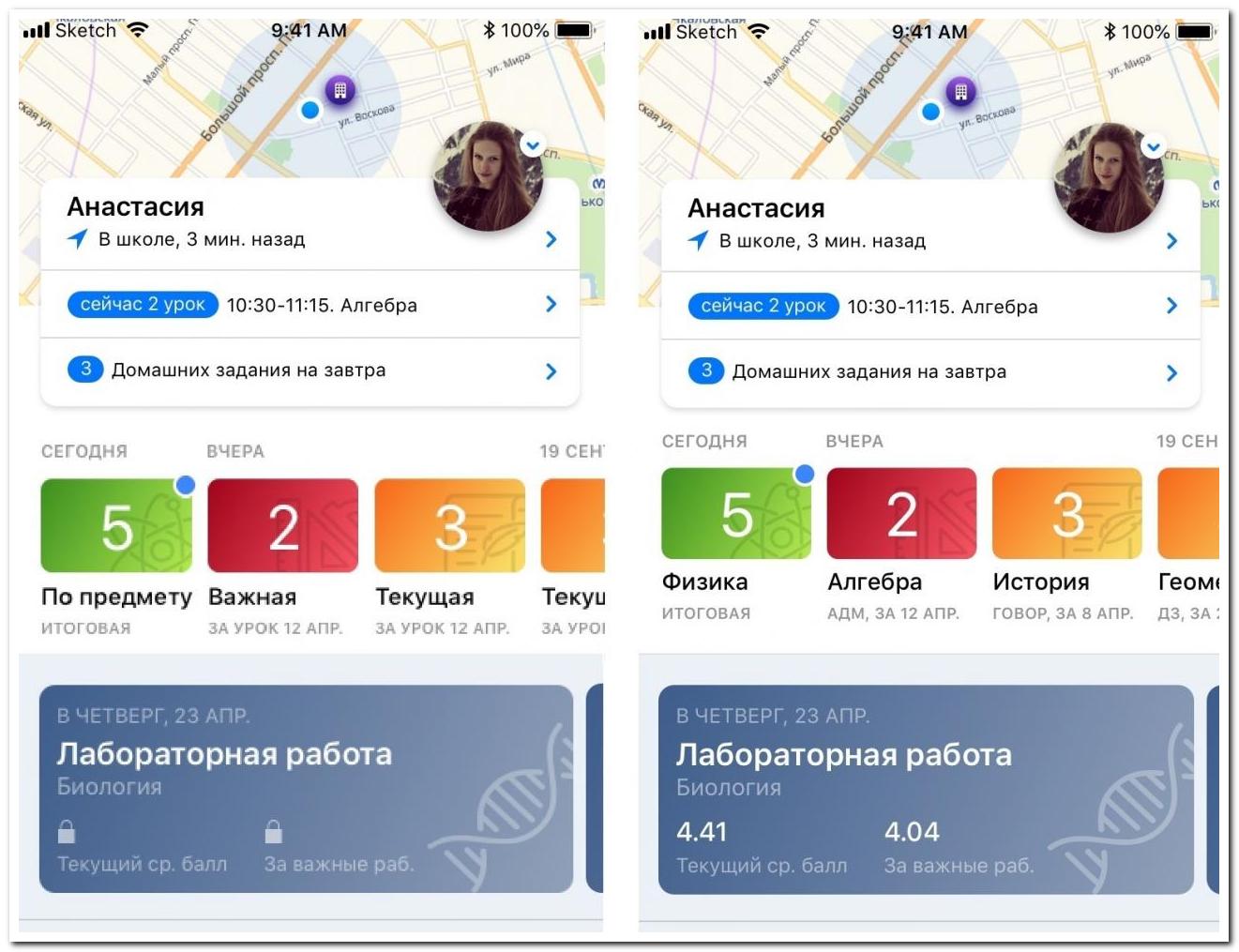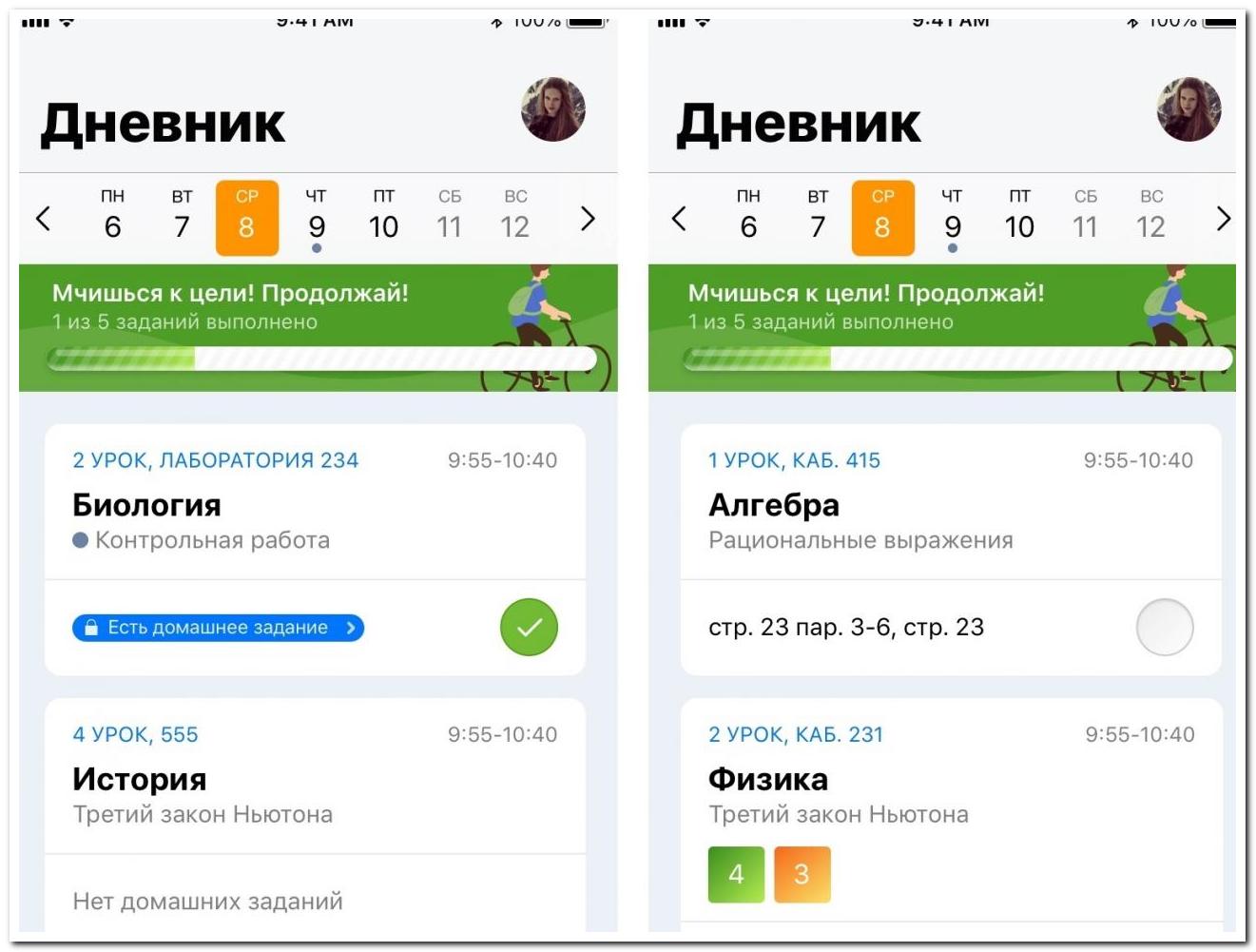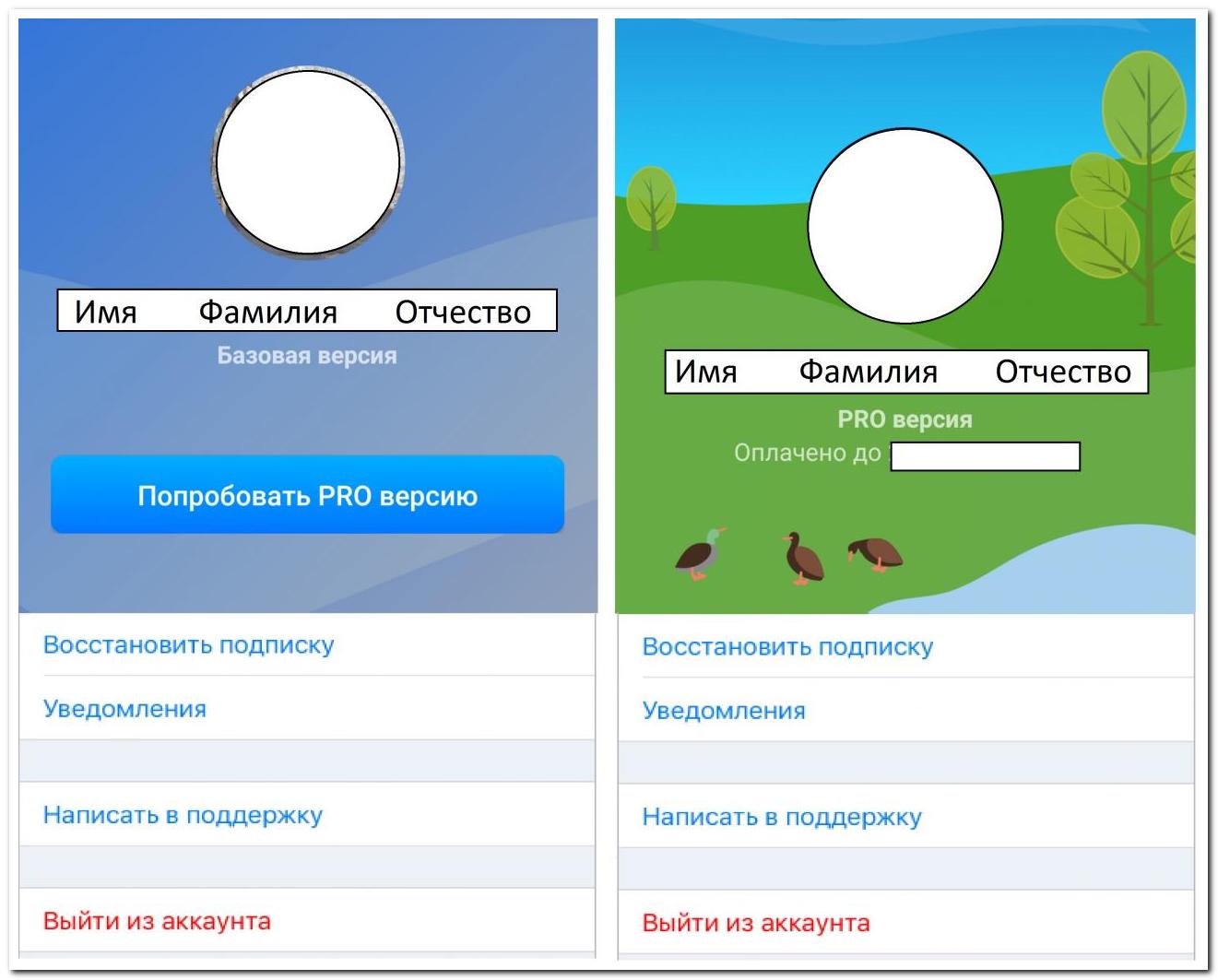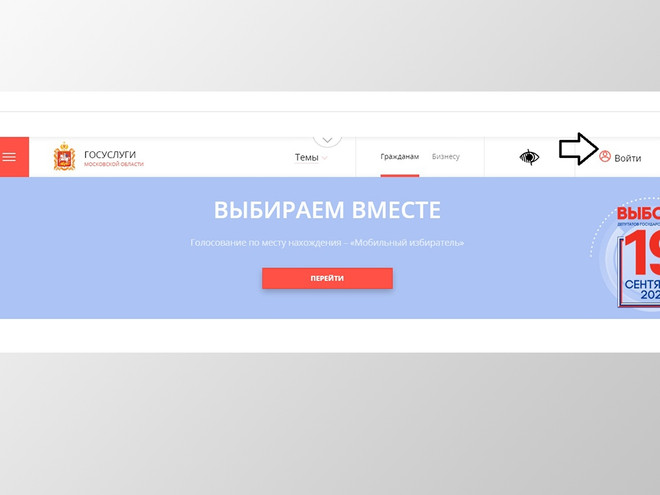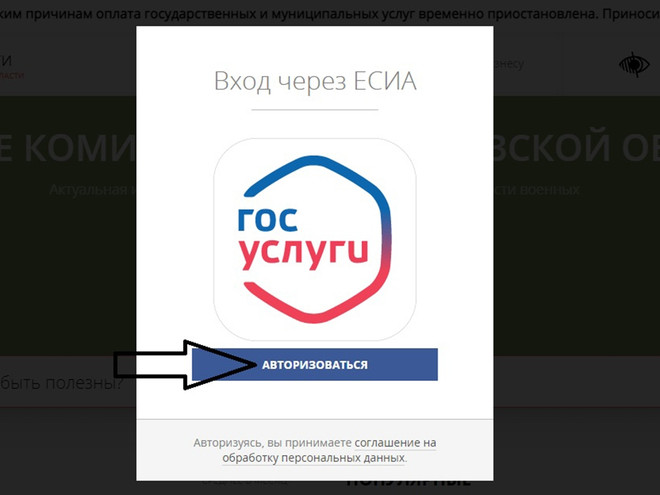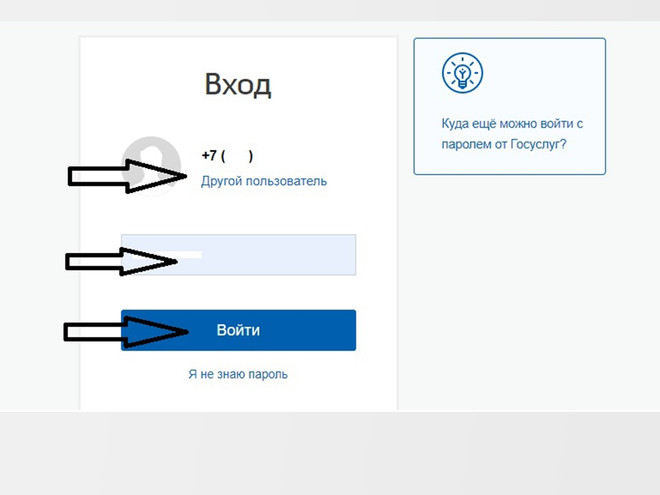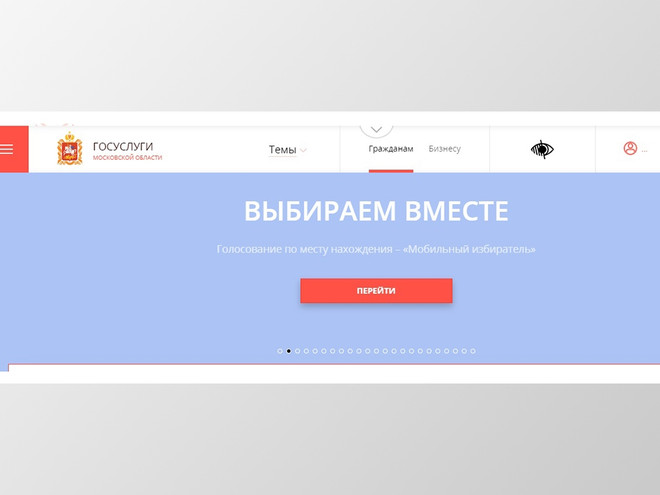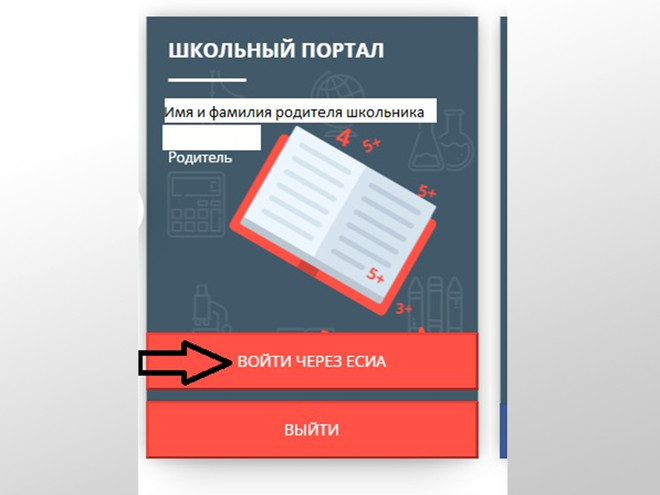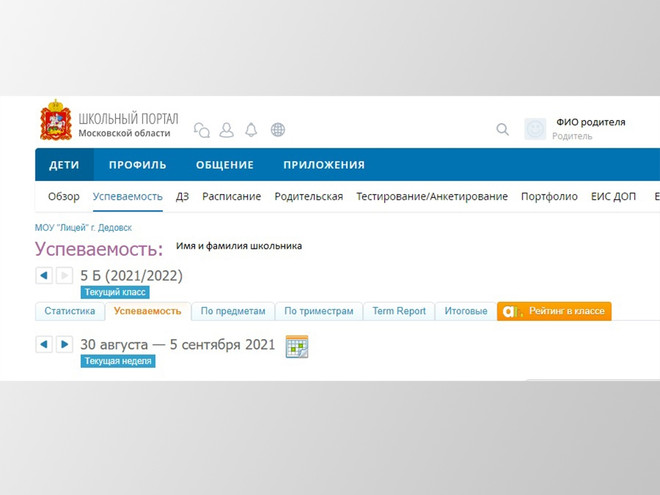Обновлено: 23.04.2023
Школьная система была создана с целью улучшения качества и контроля школьного образования, путем перевода учебных процессов в автоматизированный вид.
АИС выполняет следующие функции:
- возможность удаленно войти в единую информационную среду между всеми участниками образования;
- ведение на школьном портале Московской области электронного дневника и личного дела ученика;
- ведение учителем электронного журнала Московской области с возможностью доступа к нему родителям и школьникам;
- постановка в очередь будущего обучающегося на зачисление в школьное учреждение;
- отслеживание графиков экзаменов, аттестации, промежуточного контроля.
Преимущества работы с системой учителю:
- ведение электронного журнала с возможностью правки и комментирования;
- доступ к расписанию занятий с целью его отслеживания и корректировки;
- возможность комментировать работы учеников, давать правки или замечания;
- управление домашними занятиями;
- создание отчетов;
- возможность дистанционного проведения контроля при помощи тестирования и опросов;
- общение с родителями школьников;
- круглосуточный доступ к библиотеке, методическим материалам и другой литературе.
Ученики могут открыть для себя следующие возможности сайта:
- войти в электронный дневник Школьного портала Московской области и посмотреть текущие задания и оценки;
- доступ к учебному контенту в любое время суток: конспекты, словари, курсы и методички;
- возможность создания профиля как в соцсетях;
- возможность общения с одноклассниками по учебе, культурной жизни школы или в личных интересах.
Многие родители, использующие Школьный портал, по достоинству оценили возможность быть в курсе школьных событий ребенка, общаться с другими родителями, участвовать в родительском совете, собрании, а также напрямую связываться со школьным учителем или руководством.
Для того чтобы вы были в курсе происходящих мероприятий в школе своего ребенка настройте уведомления о важных событиях в личном кабинете. Уведомления могут приходить как на почту, так и на смартфон посредством СМС.
3. После успешного подтверждения Госуслугами ваших идентификационных данных, в электронном дневнике школьника Подмосковья появится кнопка входа через ЕСИА.
Как зарегистрировать общеобразовательную организацию?
Что нужно для регистрации общеобразовательной организации (ОО):
Обратиться в орган управления образованием вашего район с заявлением, содержащим сведения:
- название школы или ОО (кратко);
- полное наименование организации;
- адрес местонахождения;
- номера телефонов директора, завуча и остального руководящего состава;
- личную информацию сотрудника, ответственного за работу в системе: имя, дата рождения, номер мобильного или email-адрес.
Личный кабинет электронного дневника Московской области будет успешно связан при совпадении Ф.И.О в учетных записях Госуслуг и АИС.
После успешного входа по ЕСИА вы можете выбрать из списка школ нужное учреждение.
Как только вы вошли в систему под данными авторизации, полученными у школьного сотрудника, можно сразу же поменять их по собственному желанию. Сделать это можно один раз в соответствующем разделе настроек личного кабинета.
Чтобы войти в школьный портал московской области через ЕСИА необходимо:
Переходим в раздел “Сервисы”, и нажимаем кнопку “Подробнее”.
Для тех, кто хочет получить доступ в электронный журнал mosreg school или в дневник через ЕСИА, укажите в анкете следующие данные:
Родителям, пользующимся школьным порталом mosreg school, чтобы войти в электронный дневник нужен номер свидетельства о рождении будущего школьника.
Стандартный вход для постоянных пользователей осуществляется также через ЕСИА Госуслуги.
Что делать, если забыл логин и пароль
Восстановить данные входа можно самостоятельно, с помощью координатора Школьного портала mosreg school или классного руководителя.
Условием восстановления логина и пароля является внесение корректных данных СНИЛС и паспорта на этапе выдаче аккаунта оператором Школьного портала. Если в профиле данные отсутствуют, восстановить их сможет только школьный ответственный за вход в систему или классный руководитель.
Если обращается школьник, то восстановить могут только его личный профиль. При обращении родителя имеется возможность вернуть как его профиль, так и его ребенка.
Как восстановить доступ самостоятельно?
Главным условием самостоятельного восстановления входных данных – подтвержденный номер телефона и личной почты. Без этих данных школьник может восстановить school профиль только с помощью администратора ОО или классного руководителя.
Как восстановить school данные самому:
2. Укажите соответствующий вопрос, если забыли пароль, логин или все одновременно.
Если утерян логин
Введите в поле следующую информацию:
- email или мобильный номер;
- данные рождения;
- капча.
На введенный email придет новый логин.
Забыт пароль
Для восстановления пароля будет достаточно ввода логина и капчи с картинки. На личную почту придет ссылка для сброса старого пароля. Перейдите по ней и введите дважды новую комбинацию.
Для надежного пароля воспользуйтесь советами:
- надежная комбинация состоит как минимум из 6 символов (не более 30);
- не повторяйте в шифре логин – мошенники могут воспользоваться этим;
- соблюдайте регистр: используйте большие и маленькие буквы, в том числе английские;
- добавьте цифры и спецсимволы.
Восстановление по SMS
Были потеряны все данные
Сначала восстановите логин по инструкции выше, затем пароль. Если не получается самостоятельно вернуть доступ к школьной системе, обратитесь к классному руководителю или координатору.
Мобильное приложение
Благодаря использованию мобильного приложения, вам не нужно будет заходить в электронный дневник на портале Госуслуг Московской. Для входа будет достаточно профиля на Госуслугах или логина с паролем.
Использование приложения не является принудительной мерой. Разработано оно для удобства учащихся и родителей.
Варианты подписок
Оформить подписку можно на месяц или на год, независимо от графика учебного года (первый месяц после оформления бесплатно). При подключении платной версии ежемесячный платеж списывается автоматически.
Как отменить подписку владельцам iPhone:
Для пользователей смартфонов на ОС Андроид:
Виджет расположен на главной странице приложения. Если нажать на аватар школьника, откроется следующая информация:
- местонахождение школьника;
- текущий урок;
- контроль домашнего задания;
- выставленные оценки и комментарии учителя к уроку;
- средний балл;
- итоги учебной недели;
- объявления.
Если нажать на оценку в дневнике, по ней откроется подробная информация.
- расписания занятий на выбранный день и наличия домашнего задания;
- комментарий учителя к уроку;
- оценок.
В дневнике отображаются уроки за последние и предстоящие 14 дней.
Кликните на урок, чтобы подробно посмотреть о нем информацию. Поставьте галочку в дневнике, если сделали домашнее задание.
Вкладка состоит из 3 разделов:
В последней вкладке дневника представлены предметы, средний балл по ним, а также графическое отображение роста или снижения успеваемости – стрелочка, показывающая динамику изменения среднего балла в течение 7 дней.
- восстановление или оплата PRO подписки;
- включение/отключение push-уведомлений;
- выход из аккаунта.
Создатели школьного портала ставили целью сделать комфортный инструмент для обучающихся и их родителей, чтобы сформировать новую виртуальную среду образовательного процесса. Созданный ресурс отвечает требованиям современного школьника, благодаря чему он не теряет интерес к получению среднего образования.
При любых поступающих вопросах по работе с приложением или сайтом можно обратиться к технической поддержке. Оператор в режиме реального времени поможет с вашим вопросом или проблемой.
Существует два способа авторизации в Школьном портале:
- с помощью учетной записи ЕСИА (только для пользователей старше 14 лет).
- с помощью логина и пароля от учетной записи Школьного портала (только для пользователей младше 14 лет).
Примечание: о том, зачем нужна учетная запись ЕСИА, рассказано здесь.
1. Наличие Подтверждённой учётной записи ЕСИА (подробно о том, как и где подтвердить учётную запись ЕСИА, рассказано здесь).
Инструкция по авторизации через ЕСИА
(только для пользователей старше 14 лет)
2. Учетная запись ЕСИА ниже требуемого уровня.
Рекомендация: инструкция для подтверждения учётной записи ЕСИА доступна здесь.
Инструкция по авторизации через ЕСИА в мобильном приложении
(только для обучающихся и родителей)
Авторизация через ЕСИА в мобильном приложении возможна, только если вход через ЕСИА хотя бы один раз был выполнен в полной версии Системы.
Примечание: страница предоставления доступа отображается в мобильном приложении только при первой авторизации через ЕСИА.
Примечание: если пользователь авторизован на Школьном портале, то в окне входа в Школьный портал отобразятся сведения о пользователе.
Инструкция по авторизации на Школьном портале Московской области
Существует два способа авторизации в Школьном портале:
- с помощью учетной записи ЕСИА (только для пользователей старше 14 лет).
- с помощью логина и пароля от учетной записи Школьного портала (только для пользователей младше 14 лет).
Примечание: о том, зачем нужна учетная запись ЕСИА, рассказано здесь .
Рекомендация: инструкция для подтверждения учётной записи ЕСИА доступна здесь .
«Школьный портал» — единая информационная система учета и мониторинга
образовательных достижений обучающихся образовательных организаций Московской области!
- 1 372 общеобразовательные организации
- 41 810 работников образования
- 691 130 обучающихся
- 1 036 695 родителей
Что делать если?
Обучающимся
Единое пространство для учебы, внеклассной работы, конкурсов и общения с друзьями. Будь в курсе!
Родителям
Просматривайте дневник своего ребенка, активно участвуйте в образовательном процессе вместе!
Органам власти
Управление образовательным процессом региона онлайн. Доступ к актуальной информации – залог эффективных решений!
Педагогам
Инструмент для автоматизации учебного процесса, дистанционного обучения и оперативного взаимодействия с родителями. Модернизируем школу вместе!
Рейтинг
Активные школы Московской области
Школьный портал
Школьный портал предоставляет доступ к ряду государственных услуг в электронном виде. Портал предназначен для жителей Московской области
Как с нами связаться
Наша контактная информация
Партнерам
Станьте нашим партнером!
Поддержка
Ежедневно мы готовы вам помочь!
Официальный сайт школы
ПОЗДРАВЛЯЕМ!
Джагацпанян Армен !
Будь здоров наш школьник милый,
Не грусти и не болей!
И пусть будут всегда силы
Для учебы для твоей!
С Днем рожденья, наш хороший
Поздравляем, и хотим
Чтоб учился на отлично!
От души мы говорим!
Школьная система была создана с целью улучшения качества и контроля школьного образования, путем перевода учебных процессов в автоматизированный вид.
АИС выполняет следующие функции:
- возможность удаленно войти в единую информационную среду между всеми участниками образования;
- ведение на школьном портале Московской области электронного дневника и личного дела ученика;
- ведение учителем электронного журнала Московской области с возможностью доступа к нему родителям и школьникам;
- постановка в очередь будущего обучающегося на зачисление в школьное учреждение;
- отслеживание графиков экзаменов, аттестации, промежуточного контроля.
Преимущества работы с системой учителю:
- ведение электронного журнала с возможностью правки и комментирования;
- доступ к расписанию занятий с целью его отслеживания и корректировки;
- возможность комментировать работы учеников, давать правки или замечания;
- управление домашними занятиями;
- создание отчетов;
- возможность дистанционного проведения контроля при помощи тестирования и опросов;
- общение с родителями школьников;
- круглосуточный доступ к библиотеке, методическим материалам и другой литературе.
Ученики могут открыть для себя следующие возможности сайта:
- войти в электронный дневник Школьного портала Московской области и посмотреть текущие задания и оценки;
- доступ к учебному контенту в любое время суток: конспекты, словари, курсы и методички;
- возможность создания профиля как в соцсетях;
- возможность общения с одноклассниками по учебе, культурной жизни школы или в личных интересах.
Многие родители, использующие Школьный портал, по достоинству оценили возможность быть в курсе школьных событий ребенка, общаться с другими родителями, участвовать в родительском совете, собрании, а также напрямую связываться со школьным учителем или руководством.
Для того чтобы вы были в курсе происходящих мероприятий в школе своего ребенка настройте уведомления о важных событиях в личном кабинете. Уведомления могут приходить как на почту, так и на смартфон посредством СМС.
3. После успешного подтверждения Госуслугами ваших идентификационных данных, в электронном дневнике школьника Подмосковья появится кнопка входа через ЕСИА.
Как зарегистрировать общеобразовательную организацию?
Что нужно для регистрации общеобразовательной организации (ОО):
Обратиться в орган управления образованием вашего район с заявлением, содержащим сведения:
- название школы или ОО (кратко);
- полное наименование организации;
- адрес местонахождения;
- номера телефонов директора, завуча и остального руководящего состава;
- личную информацию сотрудника, ответственного за работу в системе: имя, дата рождения, номер мобильного или email-адрес.
Личный кабинет электронного дневника Московской области будет успешно связан при совпадении Ф.И.О в учетных записях Госуслуг и АИС.
После успешного входа по ЕСИА вы можете выбрать из списка школ нужное учреждение.
Как только вы вошли в систему под данными авторизации, полученными у школьного сотрудника, можно сразу же поменять их по собственному желанию. Сделать это можно один раз в соответствующем разделе настроек личного кабинета.
Чтобы войти в школьный портал московской области через ЕСИА необходимо:
Переходим в раздел “Сервисы”, и нажимаем кнопку “Подробнее”.
Для тех, кто хочет получить доступ в электронный журнал mosreg school или в дневник через ЕСИА, укажите в анкете следующие данные:
Родителям, пользующимся школьным порталом mosreg school, чтобы войти в электронный дневник нужен номер свидетельства о рождении будущего школьника.
Стандартный вход для постоянных пользователей осуществляется также через ЕСИА Госуслуги.
Что делать, если забыл логин и пароль
Восстановить данные входа можно самостоятельно, с помощью координатора Школьного портала mosreg school или классного руководителя.
Условием восстановления логина и пароля является внесение корректных данных СНИЛС и паспорта на этапе выдаче аккаунта оператором Школьного портала. Если в профиле данные отсутствуют, восстановить их сможет только школьный ответственный за вход в систему или классный руководитель.
Если обращается школьник, то восстановить могут только его личный профиль. При обращении родителя имеется возможность вернуть как его профиль, так и его ребенка.
Как восстановить доступ самостоятельно?
Главным условием самостоятельного восстановления входных данных – подтвержденный номер телефона и личной почты. Без этих данных школьник может восстановить school профиль только с помощью администратора ОО или классного руководителя.
Как восстановить school данные самому:
2. Укажите соответствующий вопрос, если забыли пароль, логин или все одновременно.
Если утерян логин
Введите в поле следующую информацию:
- email или мобильный номер;
- данные рождения;
- капча.
На введенный email придет новый логин.
Забыт пароль
Для восстановления пароля будет достаточно ввода логина и капчи с картинки. На личную почту придет ссылка для сброса старого пароля. Перейдите по ней и введите дважды новую комбинацию.
Для надежного пароля воспользуйтесь советами:
- надежная комбинация состоит как минимум из 6 символов (не более 30);
- не повторяйте в шифре логин – мошенники могут воспользоваться этим;
- соблюдайте регистр: используйте большие и маленькие буквы, в том числе английские;
- добавьте цифры и спецсимволы.
Восстановление по SMS
Были потеряны все данные
Сначала восстановите логин по инструкции выше, затем пароль. Если не получается самостоятельно вернуть доступ к школьной системе, обратитесь к классному руководителю или координатору.
Мобильное приложение
Благодаря использованию мобильного приложения, вам не нужно будет заходить в электронный дневник на портале Госуслуг Московской. Для входа будет достаточно профиля на Госуслугах или логина с паролем.
Использование приложения не является принудительной мерой. Разработано оно для удобства учащихся и родителей.
Варианты подписок
Оформить подписку можно на месяц или на год, независимо от графика учебного года (первый месяц после оформления бесплатно). При подключении платной версии ежемесячный платеж списывается автоматически.
Как отменить подписку владельцам iPhone:
Для пользователей смартфонов на ОС Андроид:
Виджет расположен на главной странице приложения. Если нажать на аватар школьника, откроется следующая информация:
- местонахождение школьника;
- текущий урок;
- контроль домашнего задания;
- выставленные оценки и комментарии учителя к уроку;
- средний балл;
- итоги учебной недели;
- объявления.
Если нажать на оценку в дневнике, по ней откроется подробная информация.
- расписания занятий на выбранный день и наличия домашнего задания;
- комментарий учителя к уроку;
- оценок.
В дневнике отображаются уроки за последние и предстоящие 14 дней.
Кликните на урок, чтобы подробно посмотреть о нем информацию. Поставьте галочку в дневнике, если сделали домашнее задание.
Вкладка состоит из 3 разделов:
В последней вкладке дневника представлены предметы, средний балл по ним, а также графическое отображение роста или снижения успеваемости – стрелочка, показывающая динамику изменения среднего балла в течение 7 дней.
- восстановление или оплата PRO подписки;
- включение/отключение push-уведомлений;
- выход из аккаунта.
Создатели школьного портала ставили целью сделать комфортный инструмент для обучающихся и их родителей, чтобы сформировать новую виртуальную среду образовательного процесса. Созданный ресурс отвечает требованиям современного школьника, благодаря чему он не теряет интерес к получению среднего образования.
При любых поступающих вопросах по работе с приложением или сайтом можно обратиться к технической поддержке. Оператор в режиме реального времени поможет с вашим вопросом или проблемой.
Читайте также:
- Силовые упражнения в доу
- Требования к умк в детском саду
- Цели и задачи информационной логистики кратко
- Технология приготовления щей из квашеной капусты кратко
- Современная философия искусства кратко
Комментарии к записи Школьный портал от Мосрег – следите за успеваемостью ребенка с помощью электронного дневника отключены
Рассмотрим, как правильно пользоваться сервисом Школьный портал от Мосрег и регулярно следить за оценками ребенка по всем предметам.
Сегодня все бюрократические вопросы гораздо удобнее решать с помощью единых баз данных и компьютерных программ, которые их обрабатывают.
К примеру, уже несколько лет в Москве и Питере действует система записи к врачу через интернет.
Еще один популярный сервис – это онлайн дневники учеников школ.
С их помощью ребенку больше не нужно постоянно записывать задания или переспрашивать его у одноклассников. Все нужные данные вносят сами учителя.
Проект был создан по заказу портала Мосрег. Сегодня в системе принимают участие более 300 школ. Вся представленная на сайте информация является точной и актуальной. Сразу после внесения данных на сервере (школьном компьютере), пользователи видят обновленные оценки, домашние задания и важные комментарии учителя.
Родители в любой момент могут посмотреть оценки ребенка и отследить его успешность в рейтинге класса.
На сегодняшний день Школьный портал от Мосрег действует только для Москвы, но в дальнейшем систему будет вводить в Санкт-Петербурге и других крупнейших городах России.
Рис.2 – главное окно сайта Mosreg
Возможности онлайн дневника
Школьный портал – это одна из частей сервиса Мосрег. Ресурс Мосрег позволяет объединить использование всех государственных услуг на одном сайте.
Вы можете не только посмотреть электронный дневник, но также записаться на прием к врачу, стать на очередь в детский сад или подать документы на оформление индексации всех видов пенсий.
Благодаря школьному порталу удалось объединить практически все государственные и частные школы Москвы и области.
К концу 2022 года планируется добавить в единую базу все общеобразовательные структуры города.
Функции портала:
- Получение детальной информации о школе, последних важных событиях;
- Просмотр комментариев учителя. Классные руководители могут оставлять заметки как для родителей конкретного ребенка, так и для всего класса;
- Предоставление данных о результатах проведения экзаменов и итоговых аттестаций;
- Просмотр оценок по всем предметам (за день, четверть, семестр и год);
- Автоматическое формирование рейтинга успеваемости класса. С его помощью родители могут узнать общую картину результатов обучения детей;
- Доступ к информации о домашнем задании;
- Точное расписание уроков.
Школьный портал облегчает жизнь не только ученикам и родителям, но еще и учителям.
После перенесения всей информации в электронный вид становится гораздо удобнее заполнять журнал, вписывать домашние задания и создавать общие чаты учителей в пределах одной кафедры.
Как зарегистрироваться?
Первая проблема, с которой сталкиваются ученики и их родители – процесс входа в личный кабинет сайта Школьного портала.
Если зарегистрироваться на Мосрег может любой желающий житель Москвы или Московской области, то начать просмотр электронного дневника немного сложнее.
Чтобы воспользоваться сервисом вам нужно:
- Узнать, участвует ли ваша школа в проекте;
В настоящий момент большинство школ города создали свои электронные дневники и журналы на сайте Мосрег, но есть заведения, в которых по причине временного недостатка технического оборудования пока нет возможности обеспечить работу Школьного портала.
Свяжитесь с учителем или руководством школы, чтобы узнать интересующую вас информацию.
Также, рекомендуем проверить сайт школы.
На нем должна быть указана информация об участии в проекте.
- Обратиться к классному руководителю или в администрацию школы напрямую для получения персонального логина и пароля учетной записи родителя;
Не забудьте взять с собой паспорт или любое другое удостоверение личности, чтобы доказать, что именно вы являетесь родителем.
Также, рекомендуется просить работников школы создать сразу два аккаунта для матери и отца. Так гораздо удобнее контролировать успеваемость.
Заметим, что аккаунты для детей школа создает самостоятельно и выдает данные для входа ученикам.
Если ваш ребенок не помнит логина и пароля, восстановить их поможет классный руководитель или завуч.
После получения пары «логин-пароль» введите их на странице https://uslugi.mosreg.ru/obr/ и начинайте работу с сервисом.
Рис.4 – окно входа в аккаунт
После входа в свой аккаунт вы будете снова перенаправлены на главную страничку Мосрега, где будет отображаться ваше имя, фамилия и отчество.
Чтобы попасть в режим просмотра сервиса кликните на «Перейти в Школьный портал».
Рис.5 – успешная авторизация
Далее сервис предложит выбрать, с какой страницы начать работу – школьный дневник или профиль пользователя.
В дневнике вы сможете посмотреть все оценки, рейтинг успеваемости и домашние задания, а в личном профиле – отредактировать настройки безопасности, добавить свое фото.
Рис.6 – выбор стартовой страницы
Набор функций и прав будет зависеть от типа вашей учётной записи:
- Ученик;
- Учитель;
- Родитель;
- Администратор – это специальная категория аккаунта, с помощью которой уполномоченное лицо отвечает за корректную работу сайта в учебном заведении. Администратор создает новые аккаунты, может удалять ошибочные данные, быстро исправлять ошибки и адаптировать работу сервиса под конкретную школу.
School Mosreg для родителей
С сервисом School Mosreg процесс обучения вашего ребенка стал максимально прозрачным и честным.
Оценки доступны для просмотра родителями.
Также, школьный портал позволяет исключить коррупционную составляющую, так как ребенок будет видить, как учатся его одноклассники и справедливо ли им ставит оценки учитель.
На сайте родителям доступен рейтинг школ Москвы и МО. Со школьным порталом теперь можно оперативно отслеживать успехи в обучении ребенка. Если вы обнаружили плохие оценки, всегда можно посмотреть актуальное домашнее задание и помочь ребенку его выполнить.
Рис.7 – просмотр рейтинга лучших школ
Для родителей, которые активно участвую в образовательном процессе, на сайте есть электронные копии всех важных методичек и практических тетрадей по всем предметам.
Дополнительные возможности:
- Подключение смс-рассылки (оплачивается только стоимость отправки сообщения согласно тарифам вашего мобильного оператора) или email-писем (бесплатно). Все оценки будут приходить вам сразу после обновления базы данных;
- Используя учетную запись Школьного портала, вы сможете работать и с другими разделами сайта Мосрег – оформить младшего ребенка в детский сад, посмотреть, когда школьнику нужно сдавать экзамены и так далее.
Как видите, на странице родителя доступен просмотр предметов и оценок по дням.
Рис.8 – окно сервиса для родителей
Учетная запись ребенка
Мосрег School помогает ребенку стать более организованным.
Если у ученика возникают трудности с постоянным записыванием домашнего задания, на сайте можно в любой момент проверить, что нужно сделать по всем предметам.
Функции, которые доступны ребенку:
- Просмотр личной странички с успехами;
- Окно рейтинга класса;
- Возможность ведения блога, в котором ученик может оставлять свои короткие заметки, напоминания и задавать вопросы учителю;
- Использование встроенной библиотеки. Благодаря готовой базе книг и методичек, ребенок сможет подтянуть успеваемость даже во время каникул или долгого нахождения дома по болезни;
- Быстрый доступ к расписанию с указанием времени начала урока и аудитории;
- Печать информации. Любую страницу сайта можно отправить на печать и получить бумажный вариант оценок, который нужен при поступлении в другие школы.
Онлайн кабинет учителя
Учителям столицы доступно гораздо больше возможностей, чем ученикам и родителям.
Прежде всего, преподаватели сами заполняют расписание, могут подменять друг друга и вносить изменения на сайте, чтобы школьники оставались в курсе всех событий.
Все функции для учителей:
- Планирование каждого урока в соответствии с программой обучения;
- Запись домашних заданий напротив каждого предмета по дням;
- Создание и ведение личного дела каждого ученика, что отменяет необходимость работы с бесконечными бумажными документами;
- Внесение информации о результатах контрольных и промежуточных тестовых проверок;
- Функция размещения методичек и дополнительной литературы;
- Быстрое создание рабочих отчетов и генерация статистических диаграмм или результатов работы.
Также, в органах управления сотрудники могут легко отслеживать качество работы всех школ с помощью просмотра электронных отчетов.
С помощью опции быстрой рассылки можно отправить во все учебные заведения данные о новых законах, постановлениях и указах.
Работа с дневником
Рассмотрим, как школьнику и родителям работать с электронным дневником.
Сразу после перехода в Школьный портал система автоматически определит школу и класс ребенка.
Наиболее полную картину успеваемости позволяет узнать сводка журнала, поэтому рекомендуем начать ознакомление с сервисом именно с него.
На главной странице нажмите на «Журнал». Далее вы попадете в такое окно:
Рис.11 – просмотр журнала
Внешний вид всех таблиц схож со страницами бумажных копий дневников и журналов, поэтому быстро сориентироваться в информации не составит труда.
Напротив фамилии ученика расположена строка оценок с датами.
Что можно делать в дневнике и журнале?
- Сортировка оценок по выбранным датам;
- Выведение средних значений оценок по предметам;
- Вверху страницы можно выбрать просмотр отметок за нужную четверть или сразу ознакомиться с итоговыми результатами успеваемости;
- Родители будут получать актуальную информацию о дате родительских собраний и их тематике;
- Чаты с учителями. Дети или родители могут написать сообщение преподавателю и получить максимально быстрый ответ.
В окне домашних заданий есть вся нужная информация о предмете, системе его оценки, учителе и информации о том, что нужно подготовить.
Также, учителя часто прикрепляют электронные варианты книг, по которым можно готовиться.
Рис.12 – окно просмотра домашних заданий
На сайте ребенок может отправить выполненное задание учителю в электронном виде:
Обратите внимание! В одном родительском аккаунте будет отображаться информация обо всех детях, даже если они посещают разные школы. После авторизации вам просто нужно выбрать имя ребенка, успехи которого вы хотите посмотреть.
Безопасность аккаунта
Так как аккаунты всех пользователей создают администраторы в учебных заведениях, существует риск взлома страниц.
Важно, чтобы пароль входа знали только вы, особенно если у вас аккаунт учителя.
Сразу после первой авторизации на сайте обязательно перейдите в окно настроек и в графе «Безопасность» смените пароль на новый.
Используйте буквы латиницы (строчные и заглавные, а также цифр и символы), чтобы сделать кодовое слово максимально устойчивым ко взлому.
Мобильные приложения
В настоящее время доступны мобильные приложения Школьного портала для устройств на базе Android и iOS.
Android: https://play.google.com/store/apps/details?id=mosreg.dnevnik.app
iOS: https://itunes.apple.com/ru/app/школьный-портал/id1167943595?mt=8
Однако, многие пользователи отмечают, что утилита запрашивает оплату за просмотр оценок и домашних заданий, что является нарушением правил использования портала Мосрег.
Пока проблема не решена, вы можете продолжить использовать веб-версию ресурса и работать со всем функционалом совершенно бесплатно.
Итог: стоит ли использовать электронный дневник?
Если ваша школа зарегистрирована в Школьном портале, рекомендуем обязательно протестировать этот сервис.
В любом случае, такой способ просмотра успеваемости намного удобнее и эффективнее, чем обычная проверка бумажного дневника.
Пока основным недостатком сервиса является его отсутствие в регионах, но со временем система электронных журналов и дневников будет внедрена по всей стране.
Тематические видеоролики:
 |
|||
 |
Памятка ШП
1.Добавление УЧЕНИКА
2.Добавление РОДИТЕЛЯ
3.Посмотреть ПАРОЛЬ УЧЕНИКА или выдать
НОВЫЙ ПАРОЛЬ
4.Удаление
УЧЕНИКА ИЗ ШКОЛЬНОГО ПОРТАЛА
5.Добавить или удалить УЧЕНИКА В
ГРУППЕ
6.Создание групп
7.Проверка
выставленных ГАЛОЧЕК(урок проведён)
8.Построение
отчёта по учителю и школе ( что значит каждая колонка и как исправить
показатели ).
9. «ИСТОРИЯ
ИЗМЕНЕНИЙ» → «ЖУРНАЛ»
Добавление УЧЕНИКА
На
рабочем столе, выбрать раздел « УЧЕНИКИ»
Далее
нажимаем на «КЛЮЧ»
Переходим
в раздел «ОБУЧАЮЩИЕСЯ»
Добавляем
ученика «Добавить в класс»
Выбираем
« Новая персона»
Заполнить
графы выделенные ЖИРНЫМ ШРИФТОМ (они обязательные)
Обязательно
указать пол!
Далее
— проверяем данные, и нажимаем «Добавить персону».
Добавление РОДИТЕЛЯ
На
рабочем столе, выбрать раздел « РОДИТЕЛИ»
Далее
нажимаем на «КЛЮЧ»
Переходим
в раздел «ОБУЧАЮЩИЕСЯ»
Выбираем
обучающегося, которому надо добавить «РОДИТЕЛЯ»
Выбрали.
Далее следует выбрать раздел «Родственники»

пользователь»
После
заполнения граф, нажимаем «Далее» и проверяем данные, и указывать
родство.
Нажимаем
«СВЯЗАТЬ».
Посмотреть ПАРОЛЬ УЧЕНИКА или
выдать НОВЫЙ ПАРОЛЬ
На
рабочем столе, выбрать раздел « УЧЕНИКИ»
Далее
нажимаем на «КЛЮЧ»
Переходим
в раздел «ОБУЧАЮЩИЕСЯ»
Выбираем
обучающегося, которому нужно посмотреть ЛОГИН или ВЫДАТЬ НОВЫЙ ПАРОЛЬ
Переходим
в раздел «ЛОГИН и ПАРОЛЬ»
Если
нужен новый пароль, следует нажать на «СБРОСИТЬ ТЕКУЩИЙ ПАРОЛЬ» и на
экране появится новый ВРЕМЕННЫЙ ПАРОЛЬ. Страницу лучше закрыть или
перейти на рабочий стол «Школьного портала».
Удаление УЧЕНИКА ИЗ ШКОЛЬНОГО ПОРТАЛА
На
рабочем столе, выбрать раздел « УЧЕНИКИ»
Далее
нажимаем на «КЛЮЧ»
Переходим
в раздел «ОБУЧАЮЩИЕСЯ»
Справа
от ученика нажимаем на КЛЮЧ
Справа
в новом окне выбираем следующий пункт «Исключить из школы»
Выбираем ТИП ИСКЛЮЧЕНИЯ «ДЕЙСТВИТЕЛЬНЫЙ»
Указываем дату ОКОНЧАНИЯ ЧЛЕНСТВА
Причину
№ приказа
Дату № приказа
Тип приказа
Нажимаем далее .
В окне
ПОДТВЕРЖДЕНИЯ жмем «Да, исключить!»
Ученик
удален из ШКОЛЬНОГО ПОРТАЛА!
Добавить или удалить УЧЕНИКА В ГРУППЕ
Для добавления
участника необходимо
· зайти в раздел «Настройки
класса»;
· открыть вкладку «Учебные
группы»;
· нажать на учебную группу, в
которую нужно добавить участника;
· отметить галочками одного или
нескольких обучающихся для добавления;
· нажать на кнопку «В
группу»;
· указать дату начала членства
(указанная дата будет внесена в Систему как дата
начала членства участника в соответствующей группе);
· нажать на кнопку «Сохранить».
Для удаления
участника необходимо
· зайти в раздел «Настройки
класса»;
· открыть вкладку «Учебные
группы»;
· нажать на учебную группу, в
которой содержатся лишние обучающиеся;
· отметить галочками одного или
нескольких обучающихся;
· нажать на кнопку «Из
группы»;
· указать дату окончания
членства (указанная дата будет внесена в Систему как дата
окончания членства участника в соответствующей группе);
· нажать на кнопку «Сохранить».
Создание групп
зайти
в раздел «Настройки класса»;
—
Ученики
— Ключ
открыть
вкладку «Учебные группы»;
выбираем
«создать группу»
Выбираем
способ «вручную» (если не делим на
мальчиков\девочек)
Выбираем
тех, кто будет в первой группе (ставим галочки)
Заполняем
названия краткое\полное и нажимаем «Создать группу»
Видим
первую группу с названием и теперь оставшихся распределяем на вторую группу
(галочки и заполнение названий)
Нажимаем
«Создать группу»
Потом
нажимаем «Завершить работу мастера»
Отчёт по учителю
Сверху
в разделе образования есть «ОТЧЁТЫ» нажимаем
Слева
в колонке находим Статистика
ведения ЭЖД и выбираем «Учителя»
Настройте
временной промежуток (если дата будет до конца года или будет охват будущих
занятий, то отчет покажет неправильную статистику), найдите себя в списке и
нажмите «построить отчёт»
Проверка выставленных ГАЛОЧЕК (урок проведён)
Чтобы
посмотреть МАССОВО
Жмём
«журналы»
Выбираем
класс
Потом
выбираем «ЖУРНАЛ ЗА ДЕНЬ» и «ДАТУ»
И мы
видим, где есть галочки, а где их нет и, может так же перемещаться по классам и
дням недели.
Построение отчёта по учителю и школе, (что значит, каждая колонка и
как исправить показатели).
Сверху
в разделе образования есть «ОТЧЁТЫ» нажимаем
Слева
в колонке находим Статистика
ведения ЭЖД и выбираем «ШКОЛА»
Настройте
временной промежуток (если дата будет до конца года или будет охват будущих
занятий, то отчет покажет неправильную статистику построить отчёт)
После
чего появляется целый лист с табличкой, где вы видите 7-колонок. А теперь
подробнее о каждой из этих колонок.
1- Образовательная организация
Это есть некий список сотрудников, где ищите свою фамилию и
смотрите заполняемость «ШП».
2- % уроков с Д/З
Тут отражается процент по всем вашим журналам, а именно по Д/З, на
сколько % вы заполнили все журналы с выбранным периодом. Если процент меньше
100%, то необходимо нажать на своё «ФИО» и автоматически попадете в «ОТЧЁТ
по УЧИТЕЛЮ», где сможете в каком классе недочет.
3- % заполнения тем
Тут отражается процент по всем вашим журналам, а именно по темам,
насколько % вы заполнили все журналы с выбранным периодом. Если процент меньше
100%, то необходимо нажать на своё ФИО и автоматически попадете в «ОТЧЁТ по
УЧИТЕЛЮ», где сможете в каком классе недочет.
4- Ведение планирования
Заполняется автоматически
5- Количество журналов с выставленными отметками
Тут указано кол-во журналов, которые вы заполняли хотя бы раз.
6- Ведение журнала %
Тут отражается процент по всем вашим журналам, а именно по
выставленным «ГАЛОЧКА», насколько % вы заполнили все журналы с
выбранным периодом. Если процент меньше 100%, то необходимо нажать на своё «ФИО»
и автоматически попадете в «ОТЧЁТ по УЧИТЕЛЮ», где сможете в каком
классе недочет. Если «ГАЛОЧКА» или «оценка» на сегодня не выставлялась,
то в классе вы не проводили урок.
7- Своевременное ведение журнала %
Тут определяется момент, когда вы выставили оценку ученику.
Если вы выставляете «оценку» или «Б» задним число, то необходимо
изменить статус урока, если статус не меняет, то % своевременности снижается.
Есть ситуации когда сегодня мы выставляем «оценку» вперед на день
или следующий урок, потом увидели и удалили , то на тот день который была
выставлена оценка, необходимо тоже изменить статус урока иначе % будет ниже 100
%.
Узнать когда и кому была выставлена отметка, → смотри «ИСТОРИЯ
ИЗМЕНЕНИЙ» → «ЖУРНАЛ»
«ИСТОРИЯ ИЗМЕНЕНИЙ» — «ЖУРНАЛ»
Для просмотра данного журнала мы переходим в раздел «ОТЧЕТЫ»
Дальше внизу есть как раз то, что нам нужно «ИСТОРИЯ ИЗМЕНЕНИЙ»
→ «ЖУРНАЛ»
Дальше
выбираете год, класс, предмет, период, нажимаете «ПРИМЕНИТЬ»
Сформируется
отчет в виде таблицы, где видны изменения.
На
каждую дату будут выведены ваши действия по выставления отметок. Например, ниже
на скриншоте мы видим, что за 24 число (цифра 1) построен отчет и в нем
есть изменения. Под (цифрой 2) видно, что 24 числа была выставлена на 13
число оценка , что есть несвоевременно, но под (цифрой 3) статус урок
изменен на «УР» и это не будет влиять на своевременность отрицательно. А под (цифрой
4) видно что выставлено и кому.
Если
нашли в данном отчете несвоевременность, ее нужно исправить путем изменения
статуса урока на «УР» или путем удаления отметки (если выставлено
задним числом), если отметка выставлена вперед и вы ее удалили, все равно
нужно на этот день поставить статус «УР» это дата уже испорчена.
Гид для родителей: как пользоваться школьным электронным дневником
Прогресс не стоит на месте. Чтобы быть в курсе успеваемости ребенка, следить за этим необходимо уже с помощью электронного дневника. Доступ к ресурсу осуществляется через портал госуслуг. Если у родителя еще нет учетной записи, необходимо зарегистрироваться.
Школьный сайт, на котором находится электронный дневник, отражает тот регион, где проживает и учится ваш ребенок.
После того, как откроете сайт, необходимо на нем авторизоваться. Выполняйте следующую последовательность действий:
Шаг №1. Найдите в правом верхнем углу слово «Войти» и нажмите на него.
Шаг №2. Система предожит пройти авторизацию. Нажимайте.
Шаг №3. Введите персональную информацию: логин и пароль. Нажмите слово «Войти».
Шаг 4. Таким образом вы вновь попадаете на школьный портал.
Шаг 5. Вам необходимо найти иконку с надписью «Школьный портал». И это финальный шаг. Введите свои персональные данные. Нажмите кнопку «Войти через ЕСИА».
Перед вами открывается электронный дневник, где вся информация об учебном процессе:
- расписание;
- успеваемость;
- информация от учителя и учебного заведения.
В разделе «Обзор» находится вся информация о школьнике.
В разделе «Успеваемость» найдете информацию об успехах ребенка на уроках.
В разделе «По предметам» можно выбрать любую дисциплину и проверить, как учится школьник.
«По триместрам»: в этом разделе итоговые результаты по периодам учебы.
В разделе «Term Reports» учителя, помимо отметок по пятибалльной шкале, могут выставлять школьникам словесные оценки с помощью специального модуля.
В разделе «Итоговые» найдете результаты учебного года.
Раздел «Тестирование/Анкетирование» содержит работы, которые должен выполнить ребенок вне школьной программы. Заранее изучить их, чтобы потренироваться, нельзя, так как информация появляется лишь в тот в период, когда школьники проверяют свои знания.
Раздел «Портфолио» предназначен для заполнения: загружайте в него грамоты и дипломы школьника.
ЕИС ДОЛ — это возможность выбрать внеурочную деятельность и записать ребенка в кружок или секцию онлайн.
Желаем вашему школьнику успехов в учебе!
Читайте также:
- Скоро в школу: как пройдут торжественные линейки 1 сентября
- «Не включайтесь», и еще 5 правил выживания в чате детского сада или школы
- Что надеть в школу: 6 детских образов для учебы, спорта и отдыха
Фото на анонс: © Depositphotos
Комментарии
Авторизация для учащихся и родителей в регионах
Для работы с сервисами «Моя школа» необходимо иметь учётную запись на портале gosuslugi.ru.
Авторизация для родителей
Для родителей доступны два способа авторизации на платформе «Моя школа»:
- вход через Госуслуги;
- вход по логину и паролю (если по техническим причинам невозможно создать учетную запись, логин и пароль выданы в школе).
Вход через Госуслуги
В личном кабинете родителя на портале госуслуг обязательно должны быть указаны ФИО, СНИЛС и данные о детях (с подтверждением родства).
Обратите внимание! Доступ к электронному дневнику автоматически предоставляется родителю в том случае, если в его личном кабинете на портале госуслуг добавлена информация о ребенке и подтвержден факт родства, а в Образовательной организации все процедуры по зачислению учащегося в класс выполнены корректно. Подробнее в инструкции по ссылке (Шаг 1 – 6).
Если у вас нет учётной записи на портале госуслуг, вам необходимо
зарегистрироваться.
Для доступа к сервисам «Моя школа» выполните несколько действий.
1. Выберите из списка регион, в котором расположена ваша образовательная организация. Перейдите по указанной рядом ссылке.
2. Нажмите на кнопку «Госуслуги» (рис.1).

Рисунок 1. Вход на платформу «Моя школа»
3. В открывшемся окне авторизации введите логин (телефон, почта или СНИЛС) и пароль от учетной записи. Нажмите на кнопку «Войти» (рис.2).

Рисунок 2. Окно авторизации
4. При первичной авторизации вам необходимо предоставить доступ на просмотр данных на портале госуслуг, нажав на кнопку «Предоставить» (рис.3).

Рисунок 3. Предоставление прав доступа
После успешной авторизации вы попадете в электронный дневник (рис.4).

Рисунок 4. Электронный дневник
Для управления настройками учетной записи или перехода в другие сервисы «Моя школа» вам необходимо в профиле пользователя выбрать «Настройки аккаунта».
Вход по логину и паролю
Если по техническим причинам не удается создать учётную запись, обратитесь в образовательную организацию. Классный руководитель предоставит вам логин и пароль для доступа к платформе «Моя школа».
Для доступа к сервисам «Моя школа» выполните несколько действий.
1. Выберите из списка регион, в котором расположена ваша образовательная организация. Перейдите по указанной рядом ссылке.
2. Нажмите на кнопку «Вход по логину» (рис.5).

Рисунок 5. Вход на платформу «Моя школа»
2.В открывшемся окне введите логин и пароль, предоставленные в школе, и нажмите на кнопку «Войти» (рис.5).

Рисунок 5. Окно авторизации
При вводе некорректных данных появится уведомление об ошибке «Неверный логин или пароль» (рис.6).

Рисунок 6. Ввод некорректных данных
Если не удается авторизоваться в сервисах «Моя школа» или требуется изменить пароль, отправьте обращение в службу поддержки через форму обратной связи, нажав на кнопку «Написать нам» в правом нижнем углу экрана (рис.6).
Авторизация для учащихся
Для учащихся доступны два способа авторизации на платформе «Моя школа»:
- вход через Госуслуги (если имеется отдельная учётная запись для ребёнка);
- вход по логину и паролю (если по техническим причинам невозможно создать учетную запись, логин и пароль выданы в школе).
Вход через Госуслуги для учащихся
Законный представитель может самостоятельно создать для ребёнка учётную запись в личном кабинете на портале госуслуг. Подробнее ознакомиться с инструкцией можно по ссылке.
У ребёнка обязательно должны быть указаны ФИО, электронная почта и свидетельство о рождении, прошедшее проверку в ЕГР ЗАГС.
Для входа под ролью «Ученик» выполните следующие действия:
1. Выберите из списка регион, в котором расположена ваша образовательная организация. Перейдите по указанной рядом ссылке.
2. Нажмите на кнопку «Госуслуги» (рис.8).

Рисунок 8. Вход на платформу «Моя школа» через Госуслуги
3. Введите учётные данные, указанные при создании учётной записи законным представителем, и нажмите на кнопку «Войти» (рис.9).

Рисунок 9. Окно авторизации
Если введены корректные данные, у учащегося откроется электронный дневник (рис.10).

Рисунок 10. Электронный дневник
Вход по логину и паролю для учащихся
Если по техническим причинам не удается создать учётную запись для ребёнка, обратитесь в образовательную организацию.
Классный руководитель предоставит ученику логин и пароль для доступа к платформе «Моя школа».
Для входа под ролью «Ученик» выполните следующие действия
1. Выберите из списка регион, в котором расположена ваша образовательная организация. Перейдите по указанной рядом ссылке.
2. Нажмите на кнопку «Вход по логину» (рис.11).

Рисунок 11. Вход для учащихся по логину
- В открывшемся окне введите логин и пароль, предоставленные в школе, и нажмите на кнопку «Войти» (рис.12).

Рисунок 12. Окно авторизации
При вводе некорректных данных появится уведомление об ошибке «Неверный логин или пароль» (рис.13).

Рисунок 13. Ввод некорректных данных
Если не удается авторизоваться в сервисах «Моя школа» или требуется изменить пароль учащегося, отправьте обращение в службу поддержки через форму обратной связи, нажав на кнопку «Написать нам» в правом нижнем углу экрана (рис.13).